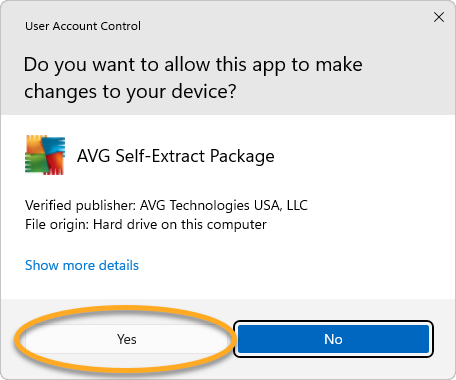AVG BreachGuard je pokročilé řešení na ochranu soukromí, které brání zneužívání vašich osobních údajů na internetu ku prospěchu někoho jiného.
AVG BreachGuard je placený produkt, k jehož používání potřebujete předplatné. Tento článek obsahuje pokyny k instalaci aplikace AVG BreachGuard před aktivací zakoupeného předplatného.
Instalace aplikace AVG BreachGuard
- Kliknutím na tlačítko níže si stáhněte instalační soubor aplikace AVG BreachGuard a uložte jej do umístění v Macu, kde jej snadno najdete (ve výchozím nastavení se stažené soubory ukládají do složky Stažené soubory). Stažení aplikace AVG BreachGuard pro Mac
- Dvakrát klikněte na stažený instalační soubor
AVG-BreachGuard.dmg. 
- Klikněte na ikonu AVG BreachGuard a přetáhněte ji do složky Aplikace.
- Na panelu nabídek Apple vyberte Otevřít ▸ Aplikace a dvojím kliknutím na ikonu AVG BreachGuard aplikaci otevřete.
- Když se zobrazí obrazovka , zadejte stávající přihlašovací údaje a klikněte na Přihlásit.
Účet AVG byl vytvořen s použitím e-mailové adresy, kterou jste uvedli při nákupu předplatného. Informace o prvním přihlášení k účtu AVG najdete v následujícím článku:
Aktivace účtu AVG.
Pokud je vaše e-mailová adresa přidružená k platnému předplatnému aplikace AVG BreachGuard, aplikace se automaticky aktivuje. Pokud AVG BreachGuard nezjistí platné předplatné, budete vyzváni k aktivaci aplikace pomocí aktivačního kódu.
Podrobné pokyny k aktivaci předplatného aplikace AVG BreachGuard najdete v následujícím článku:
AVG BreachGuard je nyní nainstalovaný a aktivovaný.
Řešení problémů
Pokud budete mít s instalací nějaké problémy:
- Zkontrolujte, zda váš počítač splňuje minimální požadavky a zda máte aktuální verzi Windows.
- Windows 11 kromě edic Mixed Reality a IoT; Windows 10 kromě edic Mobile a IoT (32bitová nebo 64bitová verze); Windows 8/8.1 kromě edic RT a Starter (32bitová nebo 64bitová verze); Windows 7 SP 1 nebo vyšší, všechny edice (32bitová nebo 64bitová verze)
- Počítač plně kompatibilní s Windows, který je vybaven procesorem Intel Pentium 4 / AMD Athlon 64 nebo vyšším (s podporou instrukcí SSE3)
- 1 GB paměti RAM nebo více
- 500 MB volného místa na pevném disku
- Připojení k internetu (ke stažení, aktivaci a kontrolám aktualizací aplikace)
- Rozlišení obrazovky nejméně 1 024 x 768 pixelů
- Zkontrolujte, zda stažený instalační soubor není poškozený. Pokyny najdete v následujícím článku:
- Pokud používáte antivirový software od jiného dodavatele, zkuste ochranu dočasně pozastavit (tento pokyn platí pouze v případě, že nepoužíváte AVG AntiVirus). Další informace najdete v následujícím článku:
- Restartujte počítač a dle pokynů v tomto článku zkuste AVG BreachGuard nainstalovat znovu.
Pokud k problému dochází i nadále, kontaktujte podporu AVG.
Pokud budete mít s instalací nějaké problémy:
- Zkontrolujte, zda Mac splňuje minimální systémové požadavky níže.
- Apple macOS 13.x (Ventura), Apple macOS 12.x (Monterey), Apple macOS 11.x (Big Sur), Apple macOS 10.15.x (Catalina), Apple macOS 10.14.x (Mojave), Apple macOS 10.13.x (High Sierra)
- Počítač Mac se 64bitovým procesorem Intel nebo čipem Apple Silicon (M1)
- 512 MB paměti RAM nebo více
- Minimálně 300 MB volného místa na pevném disku
- Připojení k internetu (ke stažení, aktivaci a kontrolám aktualizací aplikace)
- Rozlišení obrazovky nejméně 1 024 × 768 pixelů
- Restartujte Mac a dle pokynů v tomto článku zkuste AVG BreachGuard nainstalovat znovu.
Pokud problém přetrvá, kontaktujte podporu AVG.
Další doporučení
Další informace o aplikaci AVG BreachGuard najdete v následujících článcích:
- AVG BreachGuard 22.x pro Windows
- AVG BreachGuard 1.x pro Mac
- Microsoft Windows 11 Home / Pro / Enterprise / Education
- Microsoft Windows 10 Home / Pro / Enterprise / Education – 32/64bitová verze
- Microsoft Windows 8.1 / Pro / Enterprise – 32/64bitová verze
- Microsoft Windows 8 / Pro / Enterprise – 32/64bitový
- Microsoft Windows 7 Home Basic / Home Premium / Professional / Enterprise / Ultimate – Service Pack 1, 32/64bitová verze
- Apple macOS 13.x (Ventura)
- Apple macOS 12.x (Monterey)
- Apple macOS 11.x (Big Sur)
- Apple macOS 10.15.x (Catalina)
- Apple macOS 10.14.x (Mojave)
- Apple macOS 10.13.x (High Sierra)